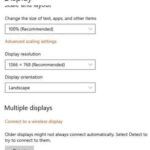Un bucle de bota es para un teléfono Android – como un teléfono Samsung – lo que el cáncer es para un humano. Un bucle de arranque es cuando un dispositivo Android no puede arrancar más allá de la pantalla del logo y se reinicia después de la aparición de la pantalla del logo o simplemente se queda atascado en ella. Un bucle de arranque significa básicamente que el teléfono afectado no puede arrancar en el sistema operativo Android, y eso lo convierte en un GRAN problema.

Sin embargo, aunque el cáncer es un problema tremendo, no es del todo imposible de superar, y ese es también el caso con un bucle de bota en un teléfono Samsung (¡o incluso una tableta Samsung!). Un bucle de bota puede ser causado por cualquiera de las docenas de cosas diferentes, por lo que no hay una, sino una gran cantidad de soluciones posibles para un bucle de bota.
Las siguientes son algunas de las soluciones más efectivas que puedes usar para tratar de arreglar un dispositivo Samsung que está atascado en un bucle de arranque y simplemente se niega a arrancar pasando por la pantalla del logo de Samsung:
Solución 1: Quitar la batería del teléfono, esperar un rato y luego volver a insertarla
Por simple que parezca, en muchos casos, simplemente quitando la batería de un teléfono Samsung que está atascado en un bucle de arranque y volviéndolo a insertar después de esperar un tiempo se arregla el problema.
Quita la tapa trasera del teléfono de Samsung.
Quita la batería del teléfono.

Espere 30-60 segundos para que la carga residual salga completamente de los circuitos del teléfono.
Vuelva a insertar la batería.
Enciende el teléfono y mira si se enciende con éxito.
Por supuesto, los pasos enumerados y descritos anteriormente sólo son aplicables a los teléfonos Samsung que tienen tapas traseras desmontables y permiten a los usuarios acceder a sus baterías. En el caso de los dispositivos Samsung con baterías no extraíbles, simplemente apague el dispositivo, déjelo reposar durante 5-8 minutos para permitir que la carga residual de sus circuitos se disipe, y luego enciéndalo para ver si el problema persiste o no. Si el problema persiste, intente otra de las soluciones enumeradas y descritas a continuación.
Solución 2: Quitar la tarjeta SD del teléfono
En muchos casos, un teléfono Samsung entra en un bucle de arranque debido a una tarjeta SD incompatible o corrupta o simplemente una tarjeta SD con la que tiene problemas para “hablar”. En tales casos, al quitar la tarjeta SD del teléfono en cuestión y luego tratar de arrancarlo, el problema del bucle de arranque se soluciona. No hay ningún daño en quitar la tarjeta SD de tu teléfono Samsung y luego intentar arrancarlo para ver si esto arregla el problema del bucle de arranque.

Sin embargo, no hace falta decir que esta solución sólo se puede aplicar a los teléfonos Samsung que no sólo son compatibles, sino que también tienen tarjetas SD para aumentar el espacio de almacenamiento.
Solución 3: Enchufe el teléfono en un cargador y mantenga pulsados los botones de encendido y de aumento del volumen
Enchufa el teléfono Samsung defectuoso en un cargador y asegúrate de que el cargador esté encendido.
Una vez que el teléfono comience a cargarse, mantenga pulsado el Encendido y Subir el volumen
Suelta los botones una vez que aparezca el logo de Samsung.

Comprueba si el teléfono arranca con éxito o no. Si el teléfono se atasca en el logo de Samsung y/o se reinicia, encabeza la lista e intenta una solución diferente.
Solución 4: Enchufe el teléfono en un cargador y mantenga pulsados los botones de encendido y de reducción del volumen
Enchufa el teléfono Samsung defectuoso en un cargador y asegúrate de que el cargador esté encendido.
Una vez que el teléfono comience a cargarse, mantenga presionado el Encendido y Bajar el volumen
Suelta los botones una vez que aparezca el logo de Samsung.
Comprueba si el teléfono arranca con éxito o no. Si el teléfono se atasca en el logo de Samsung y/o se reinicia, intente otra de las soluciones listadas aquí.
Solución 5: Poner el teléfono en modo de descarga y luego reiniciarlo
A veces, todo lo que se necesita para sacar un teléfono Samsung de un bucle de arranque es arrancarlo en modo de descarga y luego reiniciarlo.
Con el fallo, el dispositivo se apaga, simplemente pulse y mantenga pulsados los botones Power , Volume Down, y Home , todos al mismo tiempo.
Suelte los botones cuando vea una pantalla de advertencia.
Una vez en la pantalla de advertencia, presione el botón Bajar volumen para salir del modo de descarga y arrancar el teléfono.

Solución 6: Poner el teléfono en modo de recuperación y luego reiniciarlo
Con el dispositivo Samsung apagado, mantenga pulsado el Power , Volume Up y Home
Suelta los botones una vez que el teléfono arranque en una pantalla que diga Recuperación del sistema Android en la parte superior.
Use el balancín de volumen para resaltar el sistema de reinicio ahora
Presione el botón de encendido para seleccionar el sistema de reinicio ahora
Ver si el teléfono arranca con éxito o no.
Solución 7: Arranque el teléfono en modo de recuperación y limpie la partición de la caché
Limpiar la partición de la caché de un teléfono Samsung que está atascado en un bucle de arranque podría muy bien arreglar el problema, y para colmo, no se pierden datos cuando se limpia la partición de la caché de un dispositivo Android. Para aplicar esta solución, es necesario:
Con el dispositivo Samsung apagado, mantenga pulsado el Power , Volume Up y Home
Suelta los botones una vez que el teléfono arranque en una pantalla que diga Recuperación del sistema Android en la parte superior.
Utilice el regulador de volumen para resaltar la opción “wipe cache partition” y pulse el botón “Power” para seleccionarla.
Una vez que se haya limpiado la partición de la caché del teléfono, use el balanceador de volumen para resaltar la opción reiniciar el sistema ahora y pulse el botón Power para seleccionarla.
El teléfono comenzará a arrancar. Comprueba si arranca con éxito.
Solución 8: Restablecer los ajustes de fábrica del teléfono a través del modo de recuperación
Si todo lo demás falla, aún tienes la opción de restablecer los ajustes de fábrica del teléfono a través del Modo de recuperación. Mientras que el restablecimiento de fábrica de un teléfono Samsung atascado en un bucle de arranque significa que se perderán todos los datos del teléfono y que éste volverá a su estado de fábrica, un teléfono Samsung sin datos es mucho mejor que un teléfono Samsung que no arranca completamente y se atasca en un bucle de arranque. Reiniciar un teléfono Samsung atascado en un bucle de arranque a la configuración de fábrica ha demostrado ser un antídoto bastante efectivo para el problema. Para restablecer la configuración de fábrica de un teléfono Samsung a través del modo de recuperación, es necesario:
Con el dispositivo Samsung apagado, mantenga pulsado el Power , Volume Up y Home
Suelta los botones una vez que el teléfono arranque en una pantalla que diga Recuperación del sistema Android en la parte superior.
Utilice el regulador de volumen para resaltar la opción borrar datos/reajuste de fábrica y pulse el botón de encendido para seleccionarla.
En la siguiente pantalla, utilice el rollo de volumen para resaltar la opción yes – erase all user data y presione el botón Power para seleccionarla.
Una vez que el teléfono se haya reiniciado con los ajustes de fábrica, volverá a la recuperación del sistema Android . Una vez aquí, use el balancín de volumen para resaltar la opción reiniciar el sistema ahora y presione el botón de encendido para seleccionarla.
El teléfono comenzará a arrancar, así que espera y mira si tiene éxito o no en el arranque en su sistema operativo.

![Cómo arreglar Oculus Quest 2 que no enciende [Métodos probados ] realizar un restablecimiento parcial](https://latecnologiaatualcance.com/wp-content/uploads/perform-a-soft-reset-150x150.jpg)
![Arreglar Oculus Quest 2 que no se empareja con el teléfono [Solución 100% funcional ] reinicie su enrutador](https://latecnologiaatualcance.com/wp-content/uploads/restart-your-router-1-150x150.jpg)